Sau khi sử dụng Windows 10 một thời gian thì nhiều lúc chúng ta cảm thấy máy tính rất chậm, giật, hoạt động không đạt hiệu suất tối đa. Vậy có cách nào để tăng tốc độ của Windows 10 như máy mới mua không nhỉ? Cùng tìm hiểu nhé!
Hướng dẫn tăng tốc Windows 10 dễ dàng thực hiện (Phần 2)
1Loại bỏ những ứng dụng không cần thiết khởi động cùng hệ thống.
Bước 1: Bạn nhấp chuột phải vào thanh Taskbar để mở “Task Manager”.
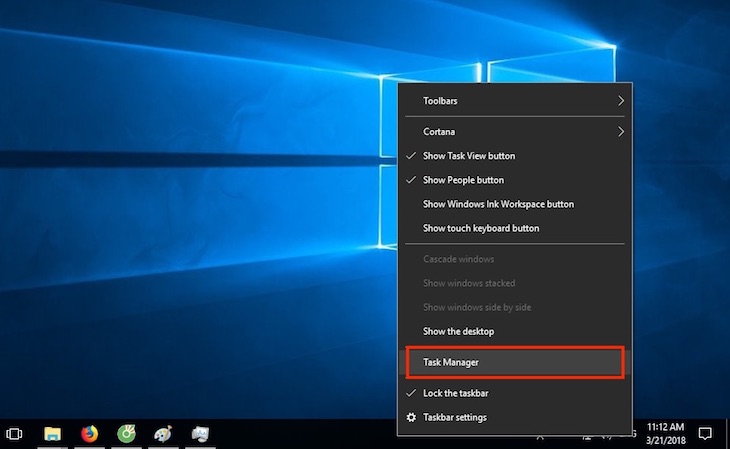
Bước 2: Trong mục “Startup” bạn hãy nhấp chuột phải vào ứng dụng không cần thiết và chọn “Disable”.
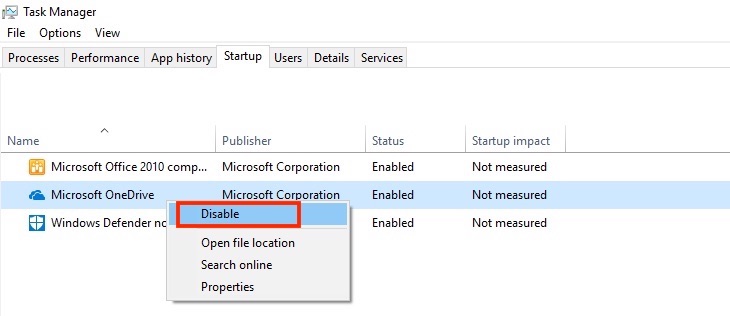
2Tắt các dịch vụ (Services) không cần thiết.
Các dịch vụ chạy ngầm không cần thiết của Windows luôn gây ra tình trạng chậm và giật cho máy của bạn, để tránh tình trạng này, bạn hãy tải 8 file Disable tại link để giúp tắt các dịch vụ này.
Sau đó nhấp chuột phải vào từng File chọn “Run as administrator”.
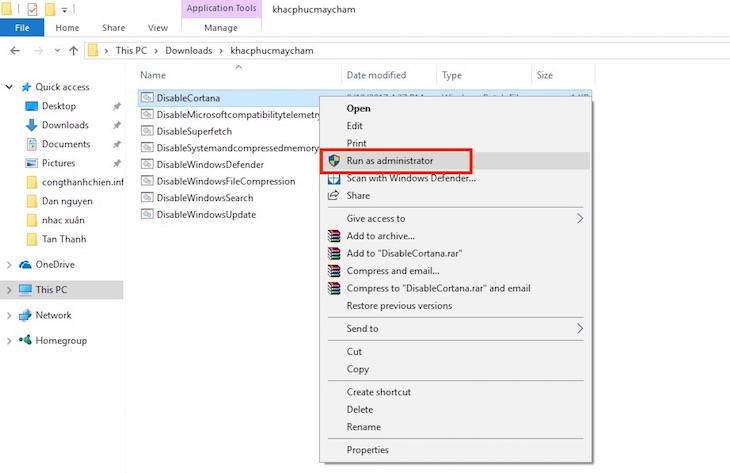
Thông tin các file Disable:
– “Disable Contana”: Tắt trợ lý ảo Contana.
– “Disable Microsoft compatibility telemetry”: Tắt các dịch vụ tự động của Microsoft.
– “Disable Superfetch”: Tắt chế độ tự quản lý bộ nhớ lưu trữ để khởi động ứng dụng nhanh hơn.
– “Disable System and compressed memory”: Tắt tính năng tự nén và giải nén RAM.
– “Disable Windows Defender”: Tắt phần mềm diệt Virus Windows Defender.
– “Disable Windows File Compression”: Tắt trình nén File của Windows.
– “Disable Windows Search”: Tắt trình tìm kiếm của Windows.
– “Disable Windows Update”: Tắt tính năng tự động cập nhật phần mềm của Windows.
3Sử dụng tính năng Troubleshooting.
Troubleshooting là tính năng tự động dò tìm và có thể tự động khắc phục các vấn đề của hệ điều hành, nếu nó không thể khắc phục thì sẽ thông báo các sự cố và gợi ý cách khắc phục cho bạn.
Bước 1: Bạn vào “Control Panel” chọn “Troubleshooting”.
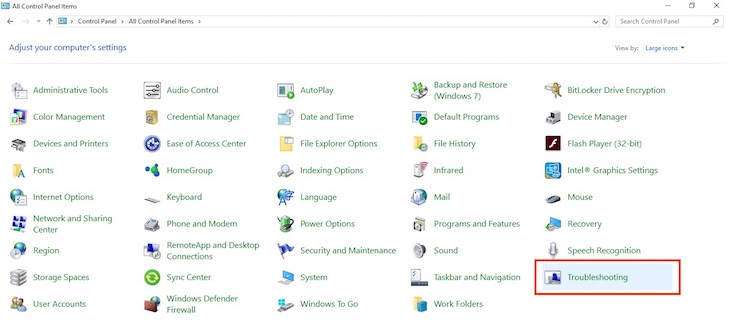
Bước 2: Chọn “System and Security”.
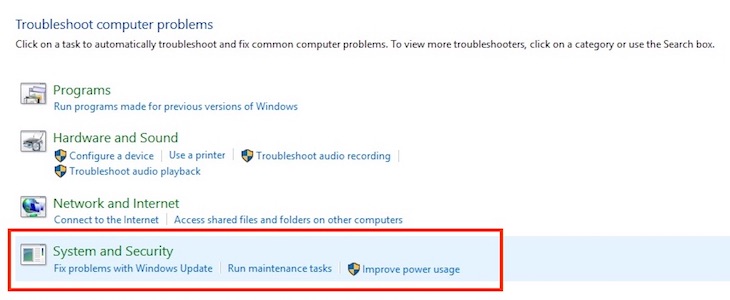
Bước 3: Chọn “System Maintenance”.
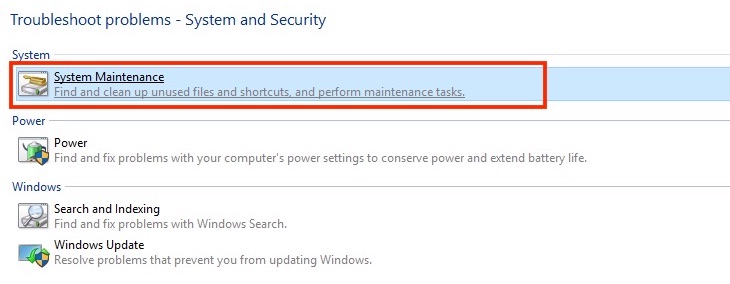
Bước 4: Chọn “Next” để bắt đầu quét ổ đĩa.
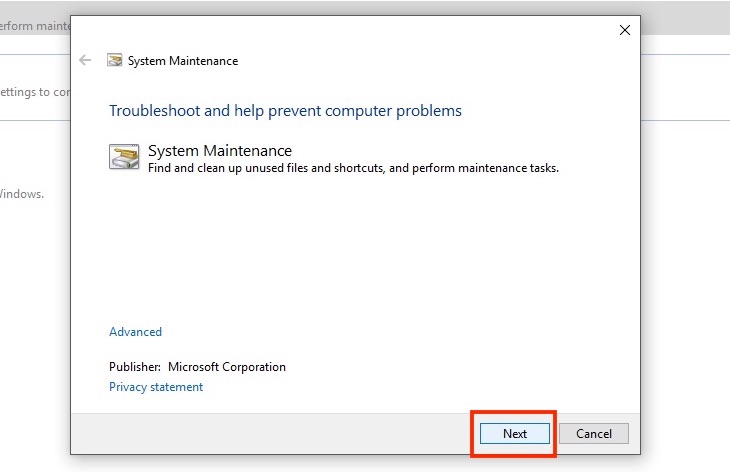
Bước 5: Chọn “Try troubleshooting as an administrator”.
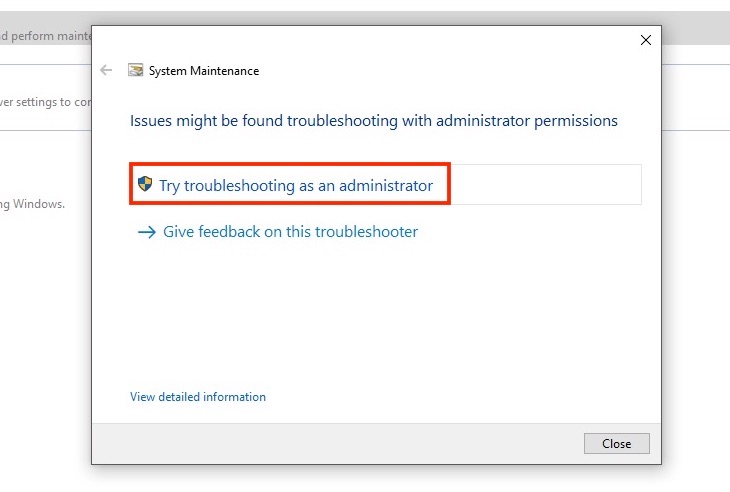
Bước 6: Chọn “Close” khi kết thúc quá trình.
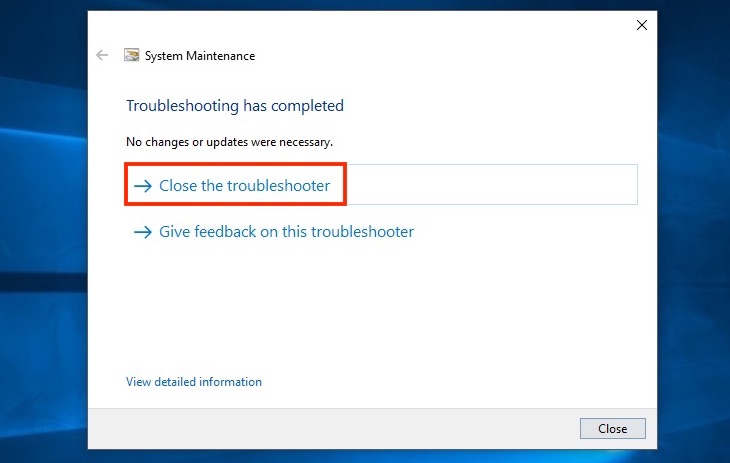
4Sử dụng phần mềm CCleaner để quét và xóa những bộ nhớ không cần thiết.
Bạn tải phần mềm tại đây https://www.ccleaner.com/.
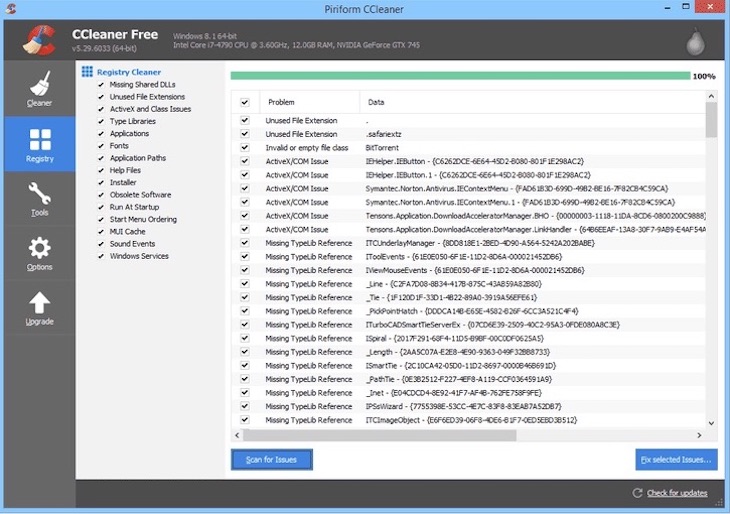
Công dụng chính của CCleaner là dọn rác, xóa các bộ nhớ Cache , các File tạm, và các khóa Registry còn xót lại trong máy khi gỡ cài đặt ứng dụng.
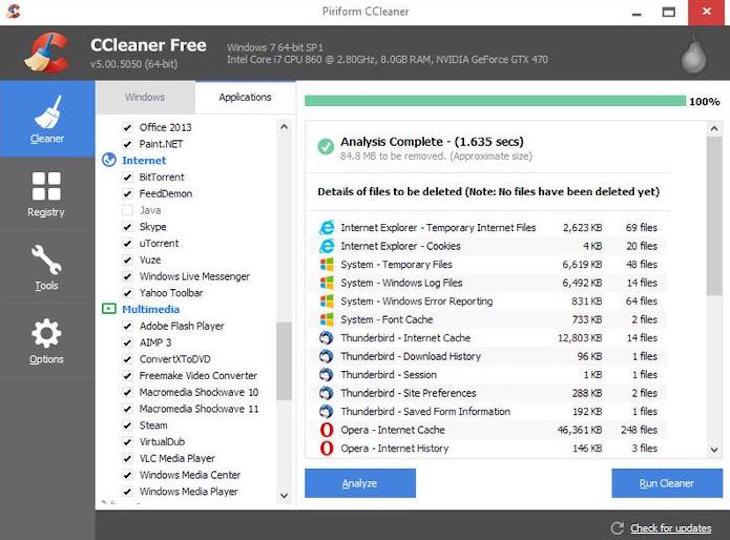
Mọi thắc mắc mời bạn để lại bình luận để truongptdtntthptdienbiendong.edu.vn hỗ trợ bạn tốt hơn nhé.
- Top 5 phần mềm tăng tốc máy tính hiệu quả nhất trên máy tính
